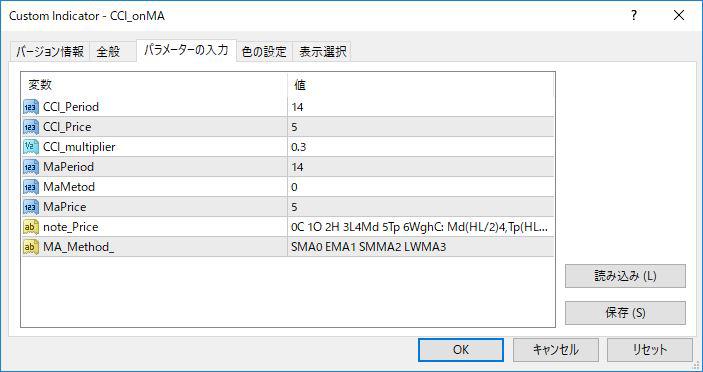CCIをサブウィンドウではなくメインウィンドウに表示するMT4インジケーター『CCI_onMA』
更新日時:
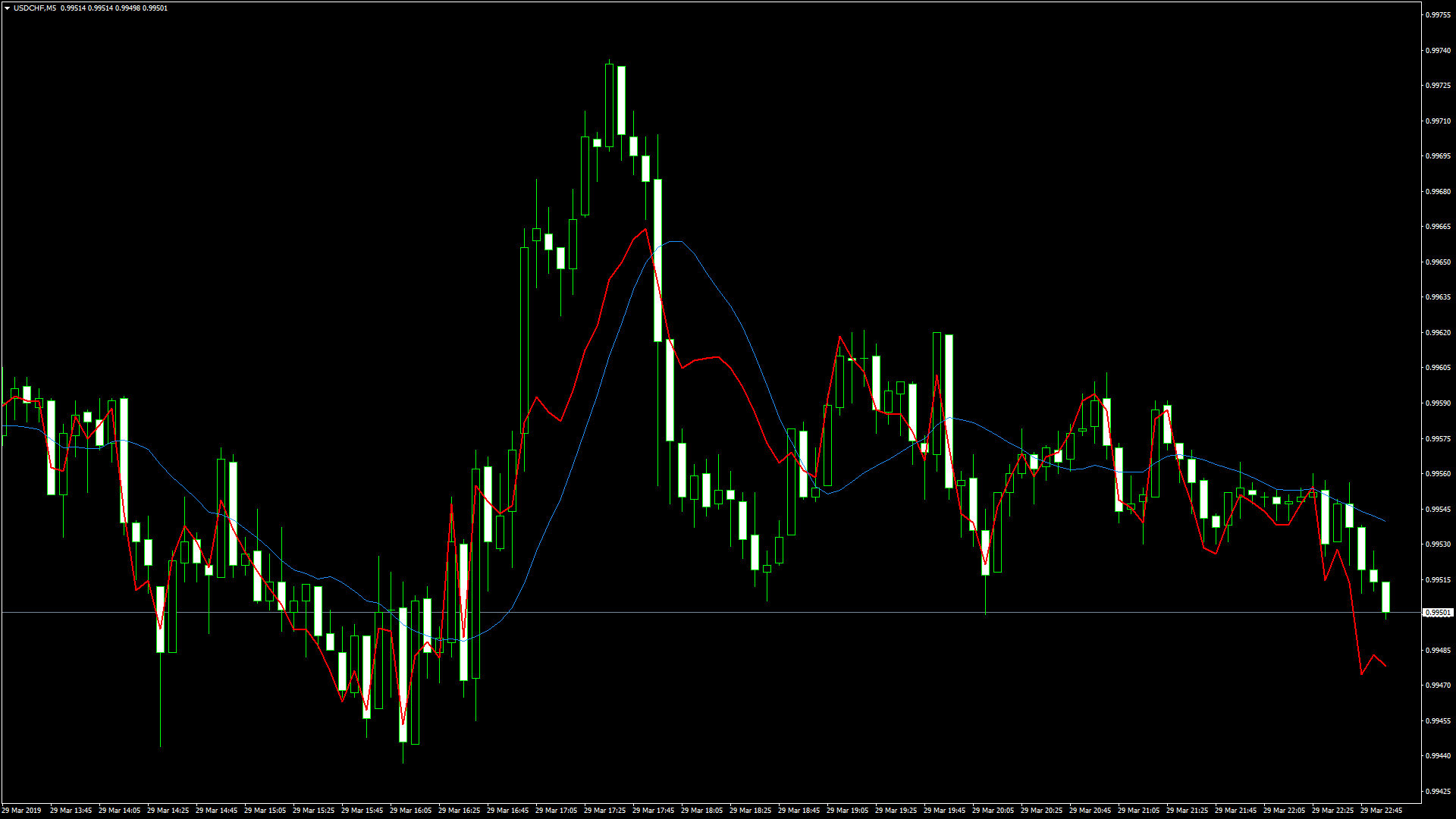
「CCI_onMA」は、サブウィンドウを使用せずに、CCIのゼロクロスを確認できるインジケーターで、以下のような方に向いています。
CCIをよく使用する方
サブウィンドウに表示するインジケーターの数を少なくしたい方
以上のような方のためにこの記事では、「CCI_onMA」について解説します。
CCI_onMAの概要
「CCI_onMA」は、移動平均線をもとに、本来サブウィンドウに表示するCCIをメインウィンドウに表示するMT4用のインジケーターで、デフォルトでは画像の赤ラインがCCI、水色のラインが移動平均線です。
このインジケーターでは、ゼロラインの役目を移動平均線が担っており、メインウィンドウのCCIが移動平均線を上から下にクロスしたときは、通常のCCIがゼロラインをクロスしたことを表します。
ただし、通常のCCIの様に、値を数値で確認して100レベルから-100レベルに推移したことなどは判断できないので、CCIとMAの乖離率で大体のレベルの目安を判断する必要があります。
CCI_onMAを表示する方法
まずはインジケーターを入手しましょう。下記リンクからダウンロードして下さい。
CCI_onMAのダウンロード先は以下となります。
※幣サイトではなく別サイトへのリンクが開きます。
MT4のインジケーター追加(インストール)の手順を説明ページを作ってみました。追加(インストール)手順が分からないという方はご参考下さい。
CCI_onMAのパラメーター解説
インジケーター挿入時または表示済みのインジケーターを右クリックで表示されるウィンドウの「パラメーターの入力」から設定できます。
| 入力項目 | 入力内容 |
CCI_Period |
CCIの期間 初期値:14 CCIの算出期間を設定します。 |
CCI_Price |
CCIの適用価格 初期値:5 CCIの適用価格を設定します。 |
CCI_mutiplier |
係数 初期値:0.3 CCIの振り幅を調整します。 |
MaPriod |
移動平均線の期間 初期値:14 移動平均線の算出期間を設定します。 |
MaMethod |
移動平均線の種類 初期値:0 移動平均線の種類を設定します。 |
MaPrice |
移動平均線の適用価格 初期値:5 移動平均線の適用価格を設定します。 |
「CCI_mutiplier」は、CCIの振り幅を設定するための項目で、大きな値に設定するとCCIの振り幅が大きくなります。
CCIの振り幅が小さくて変化を読み取りにくい場合は、大きな値に変更しましょう。
「MaMethod」は、移動平均線の種類を設定するための項目で、「MA_Method」に記載されている番号で指定する必要があります。
「MaPrice」は移動平均線の適用価格を設定するための項目で、「MaMethod」同様に番号で指定する必要があり、「note_Price」に記載されている番号の中から選択しましょう。
まとめ
「CCI_onMA」について解説してきましたが、最後にポイントをまとめておきましょう。
CCIをメインチャート上に表示する。
移動平均線がゼロラインの役割を担っている。
「CCI_onMA」は、サブウィンドウを使用せずに、CCIがゼロラインをクロスしたことを確認したい方に向いているインジケーターです。
CCIをメインウィンドウに表示することで、ゼロラインクロスが視覚的かつ直感的に判断できるというメリットがありますが、CCIの値を数値で判断できないというデメリットもあるインジケーターです。
CCIを使ってトレードしている人にとっては非常に興味深いインジケーターではないでしょうか。
気になった方はぜひ試してみてください。